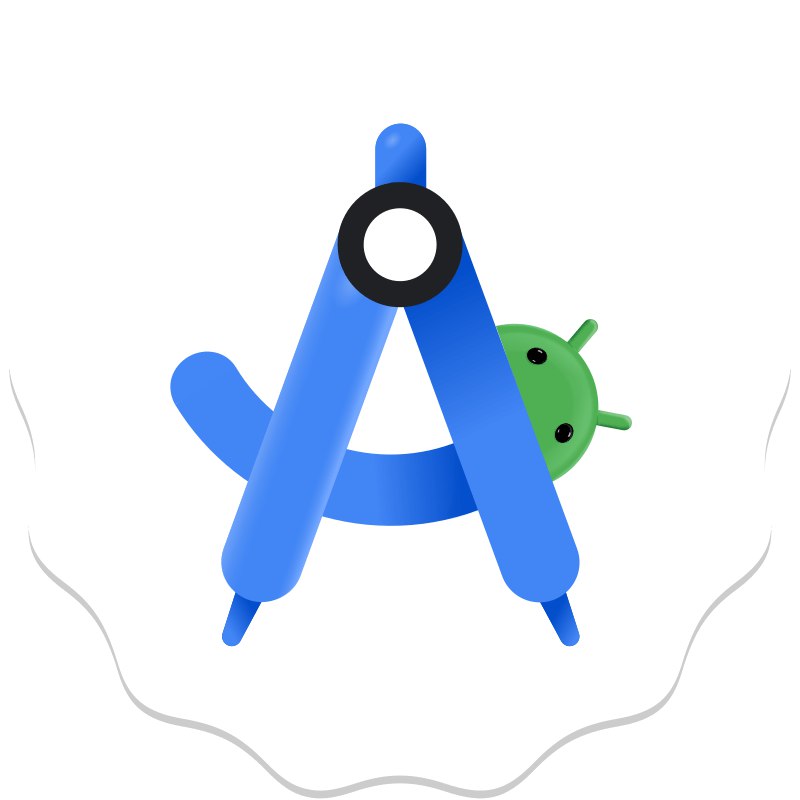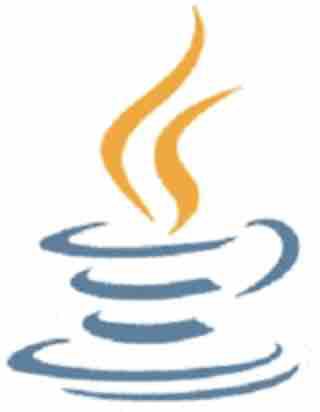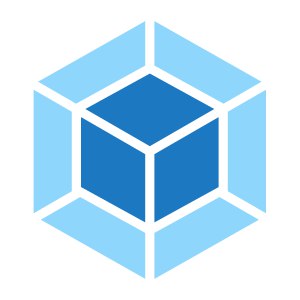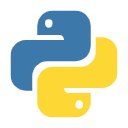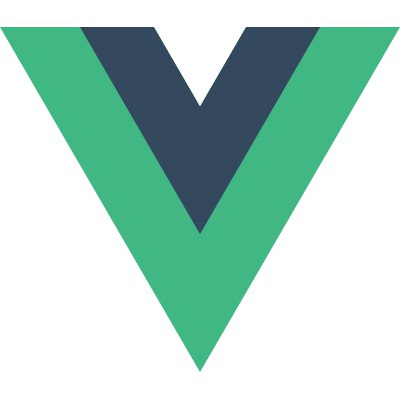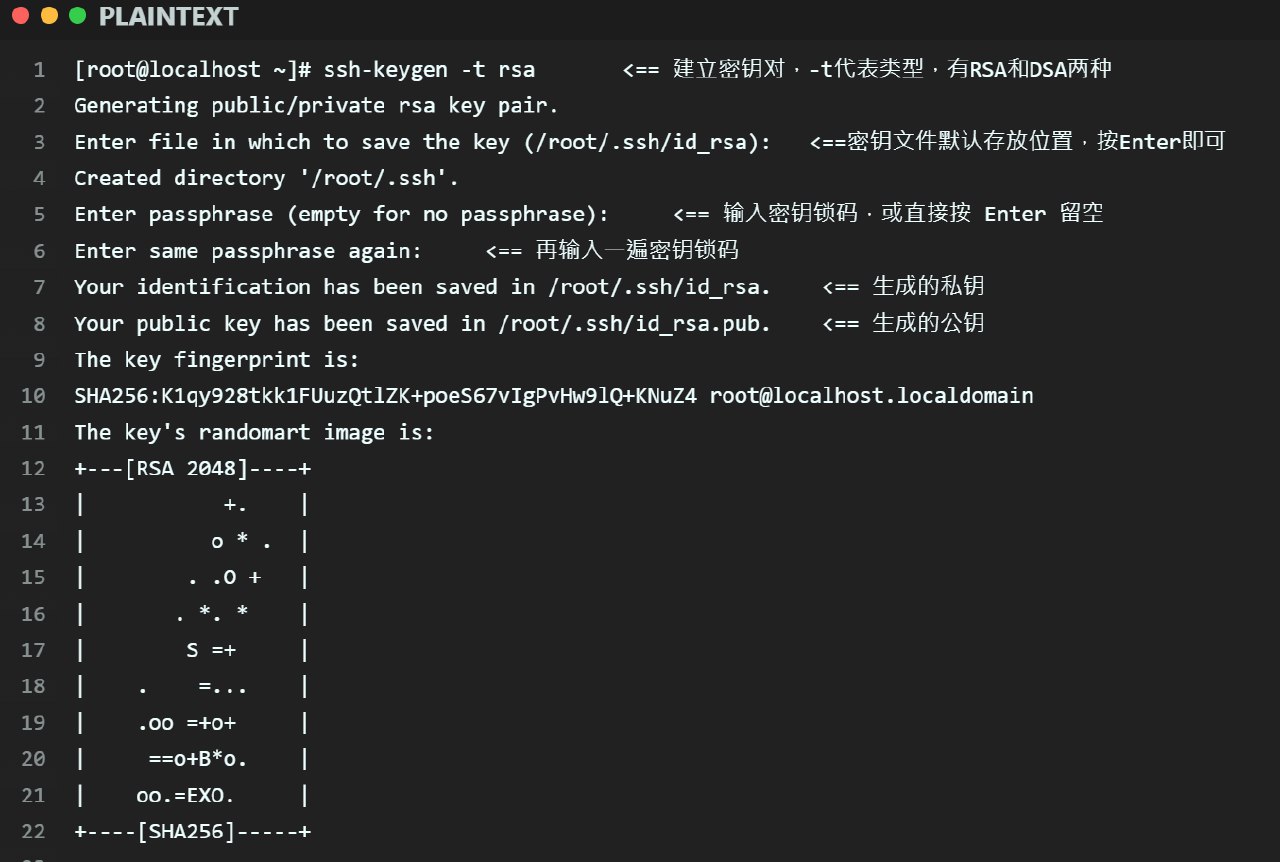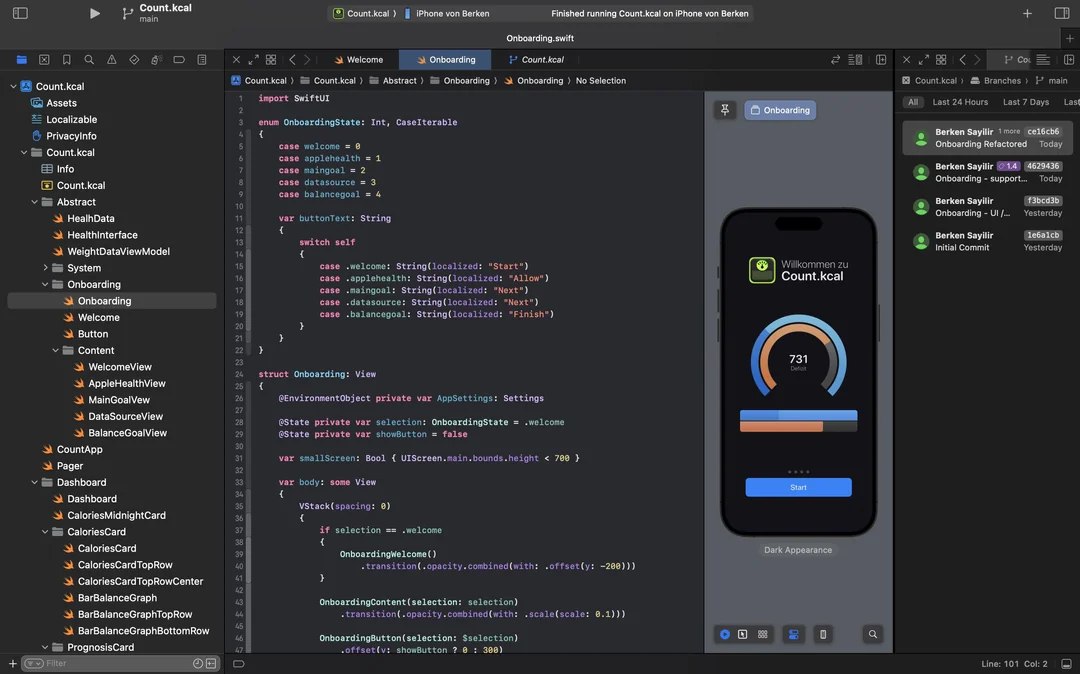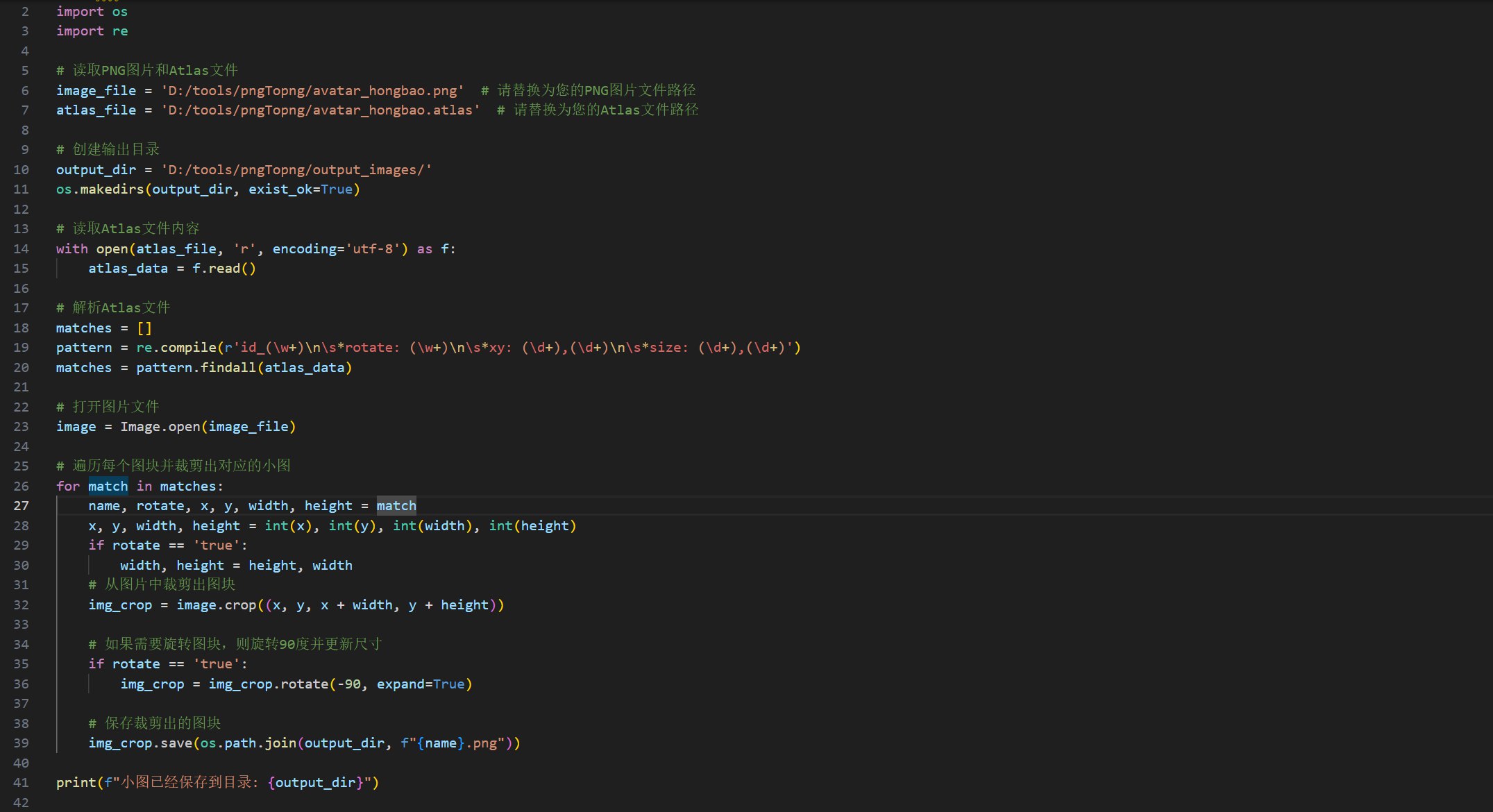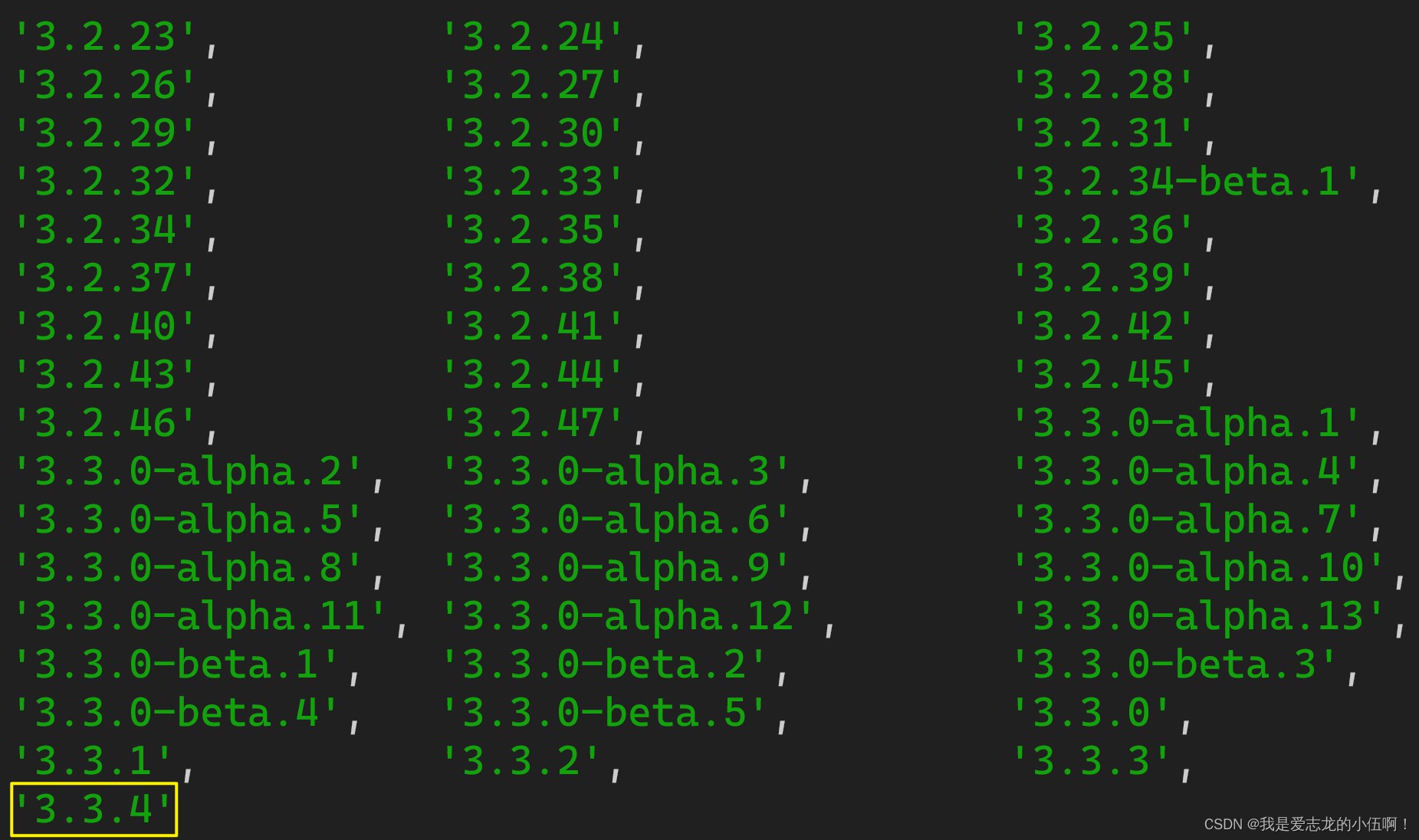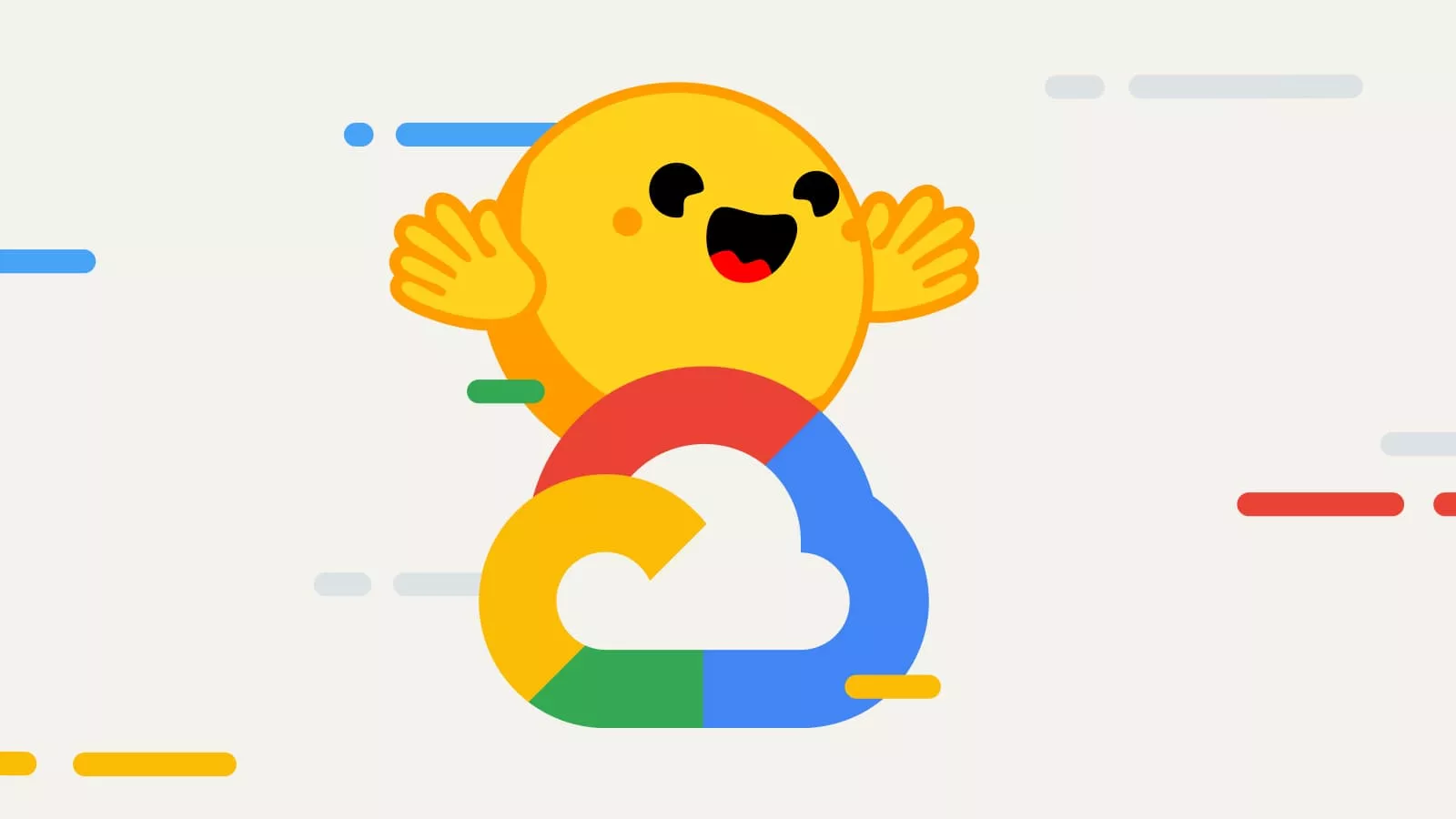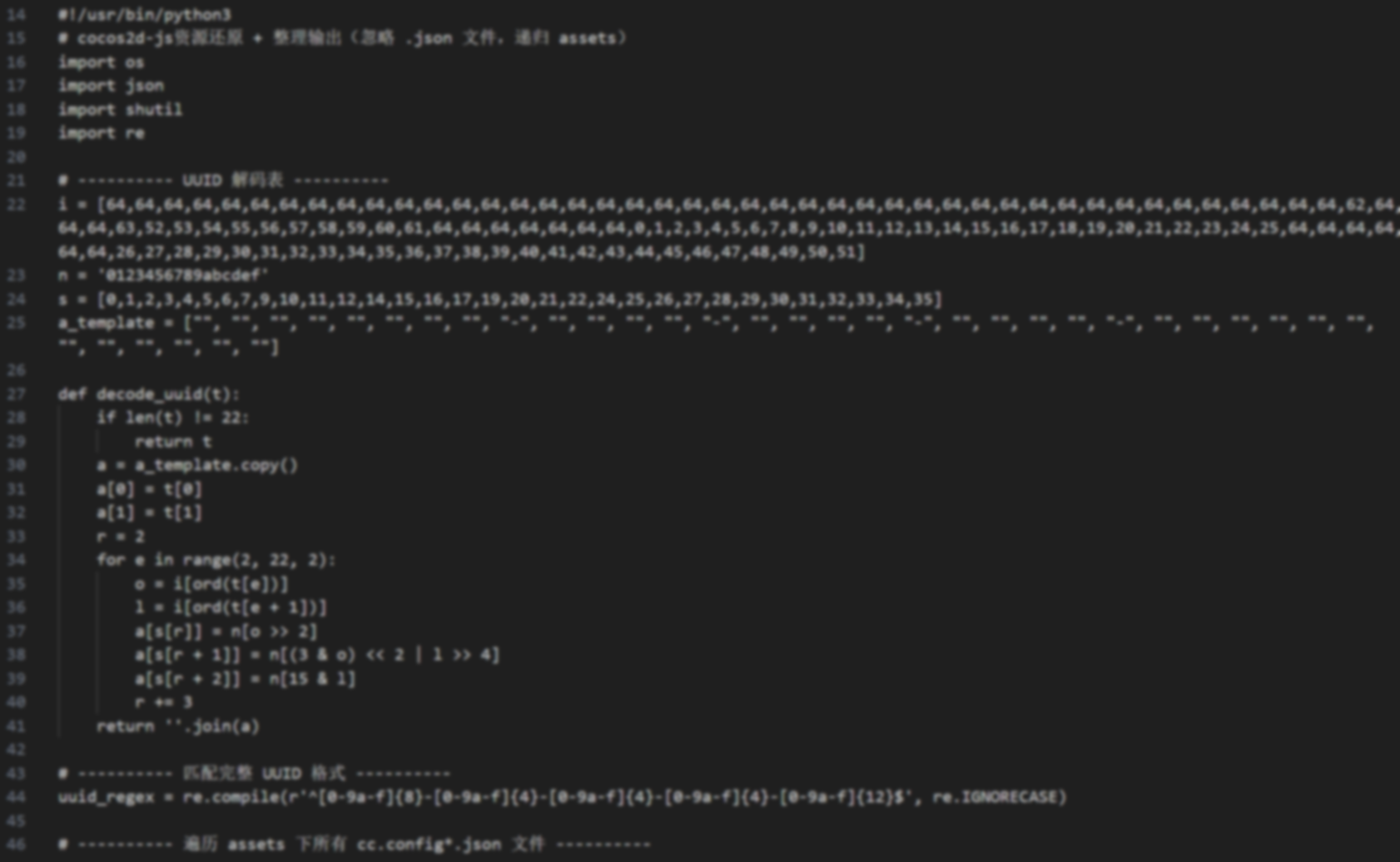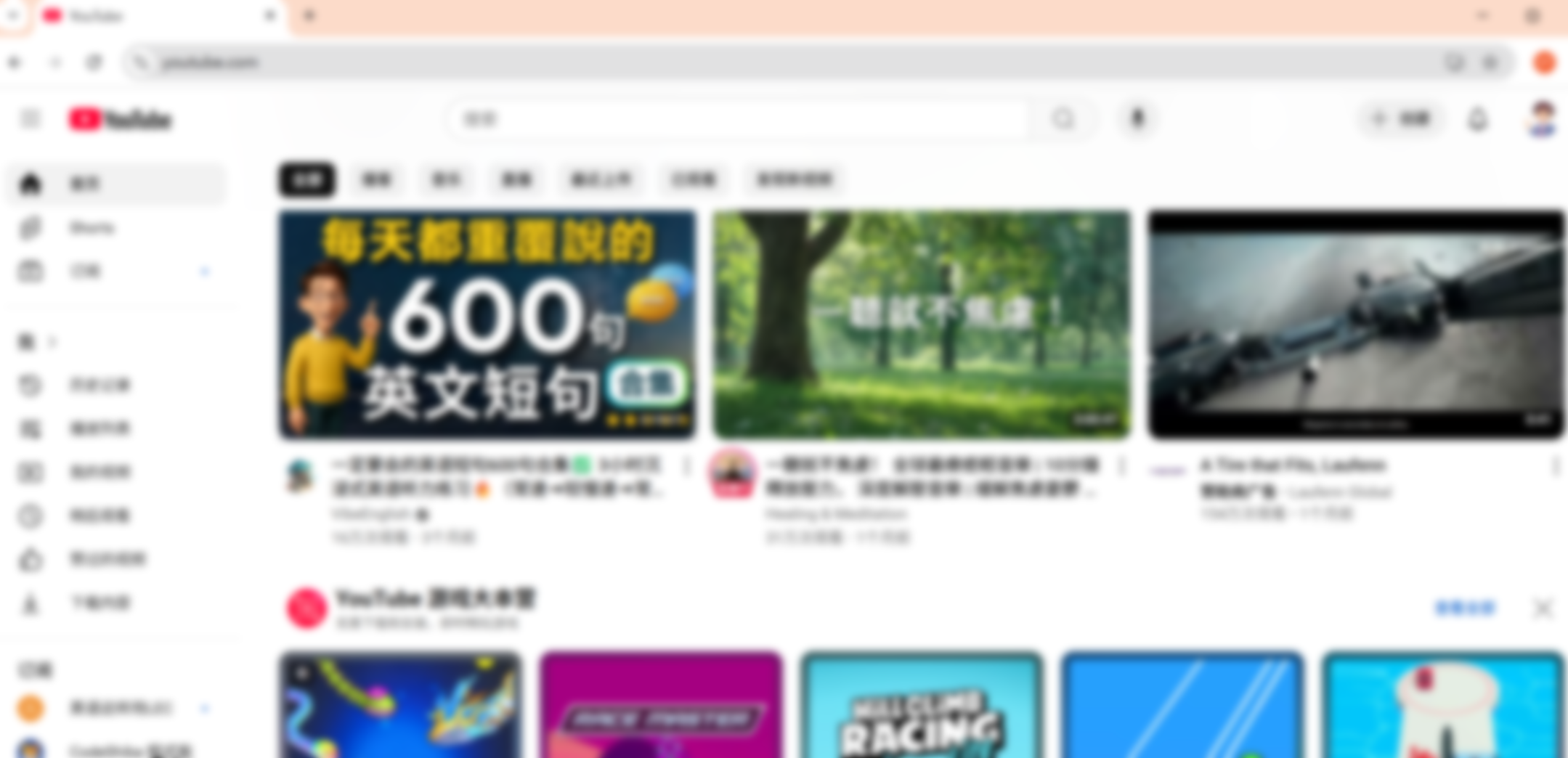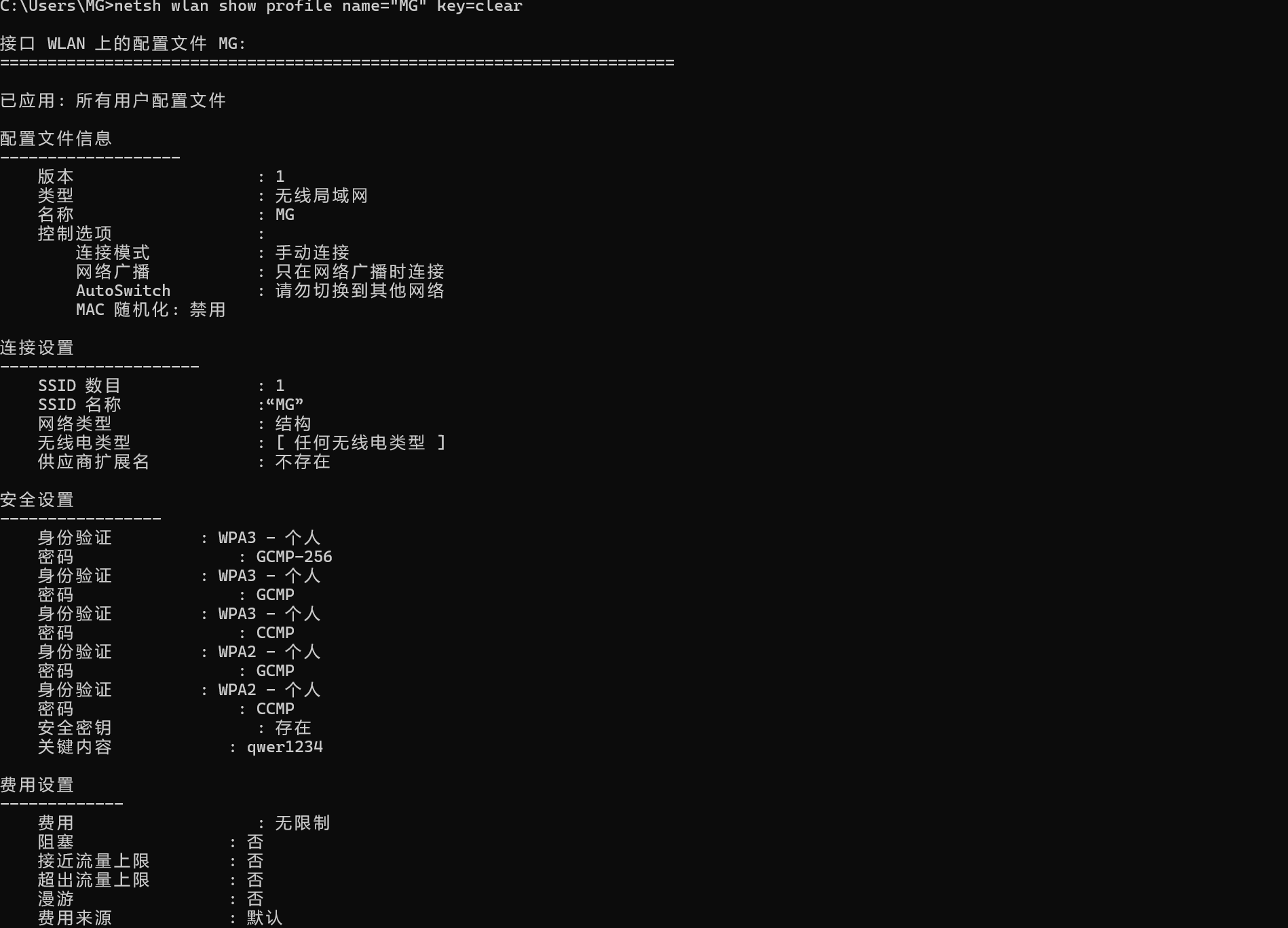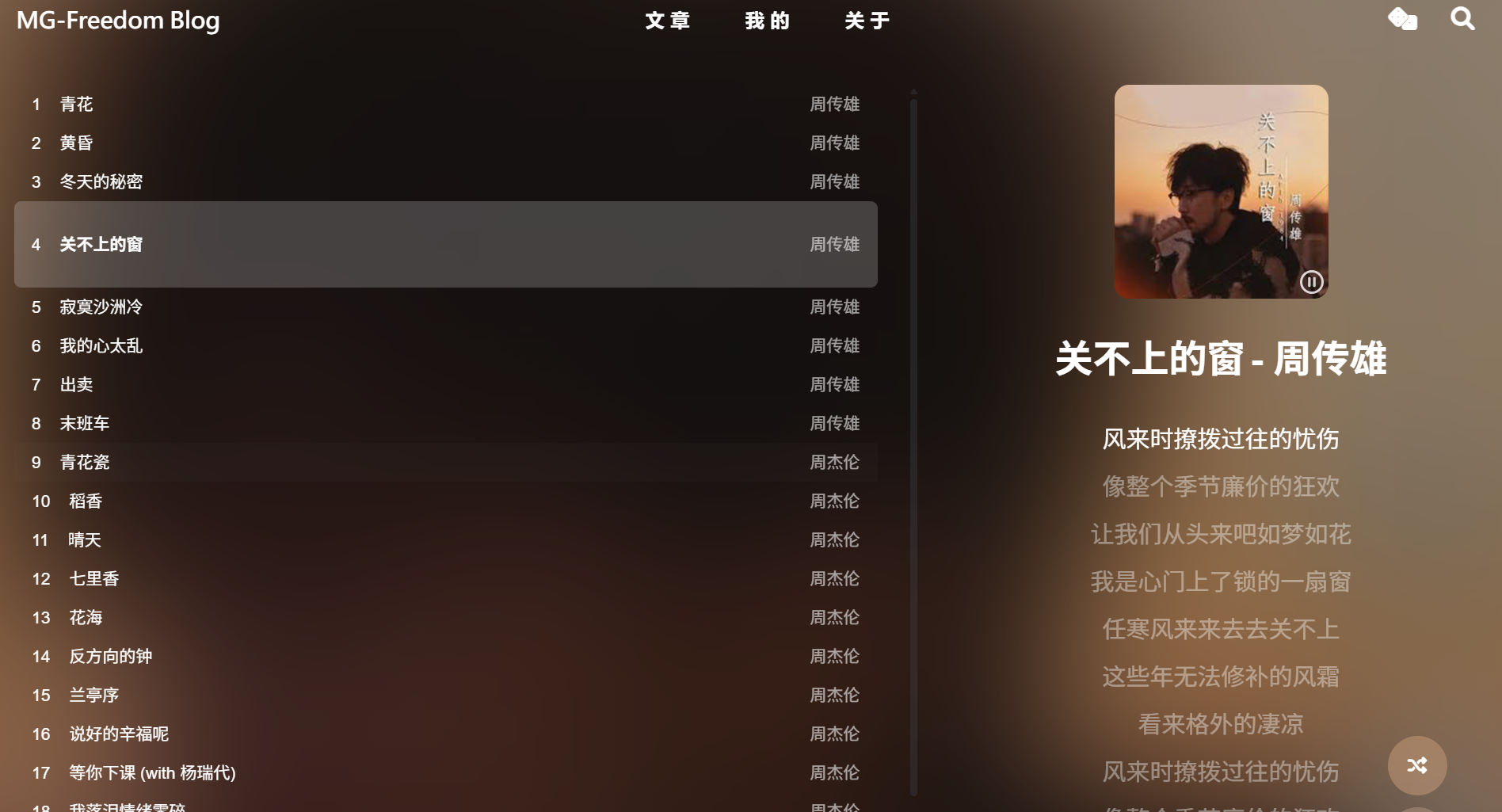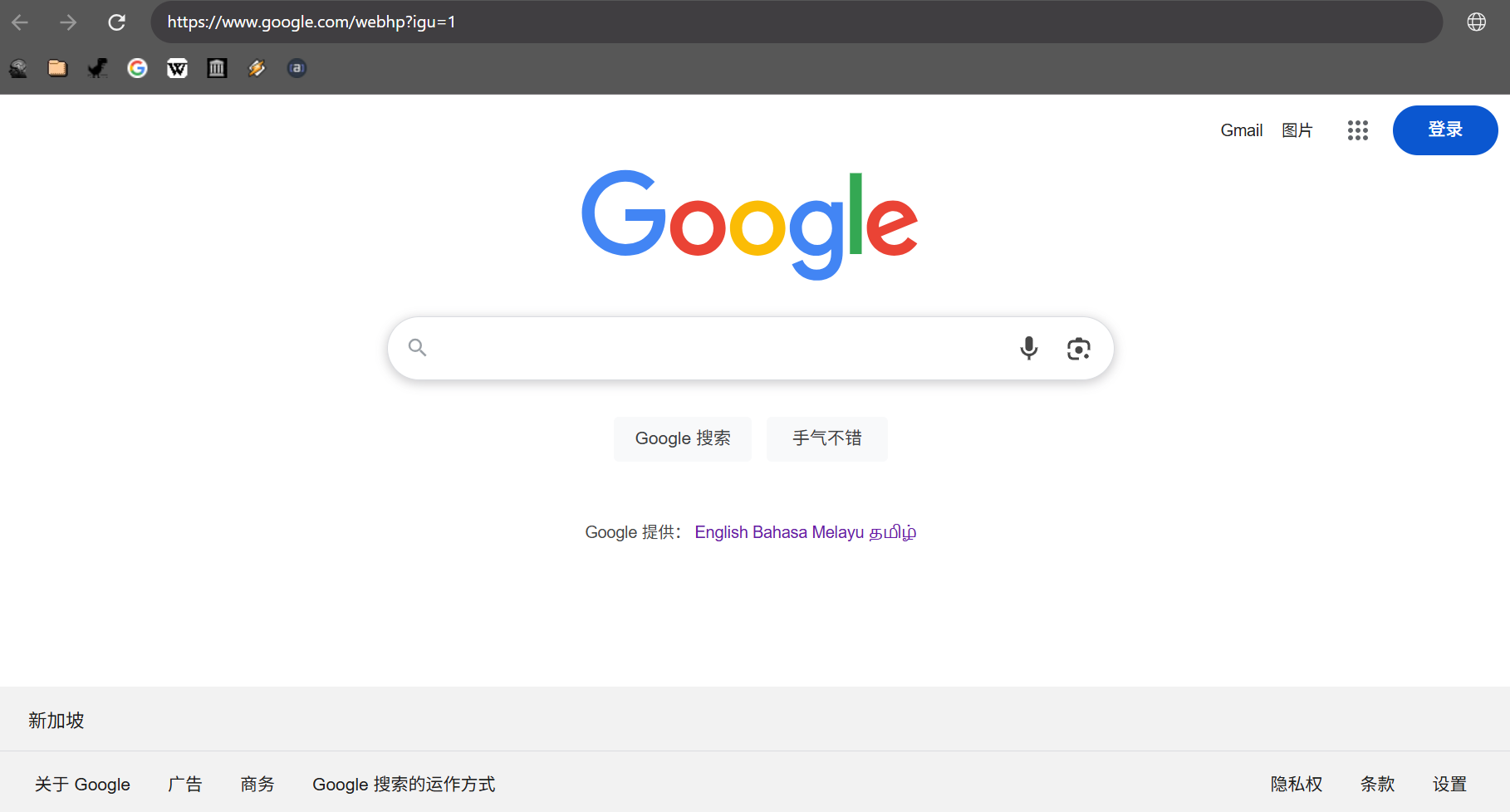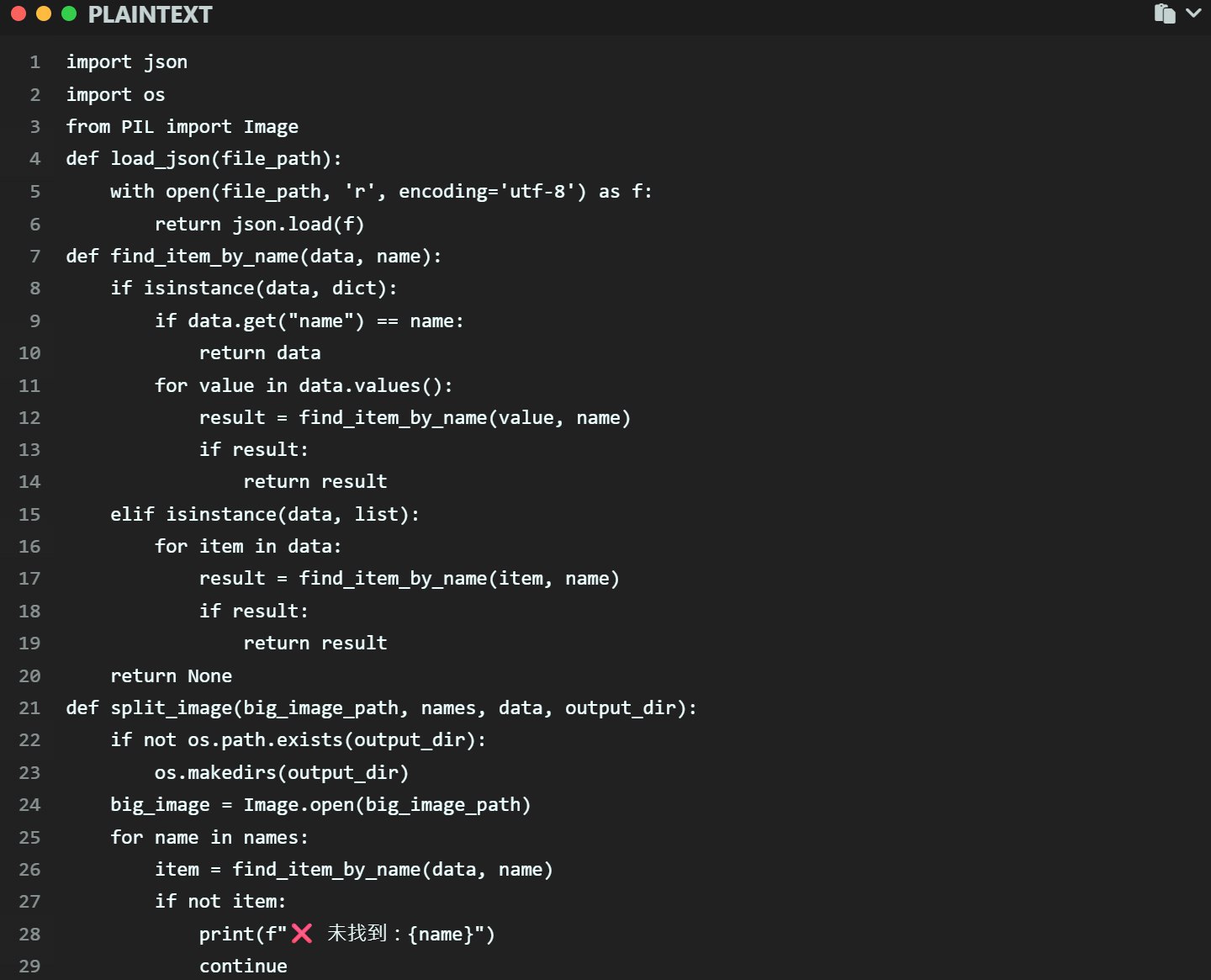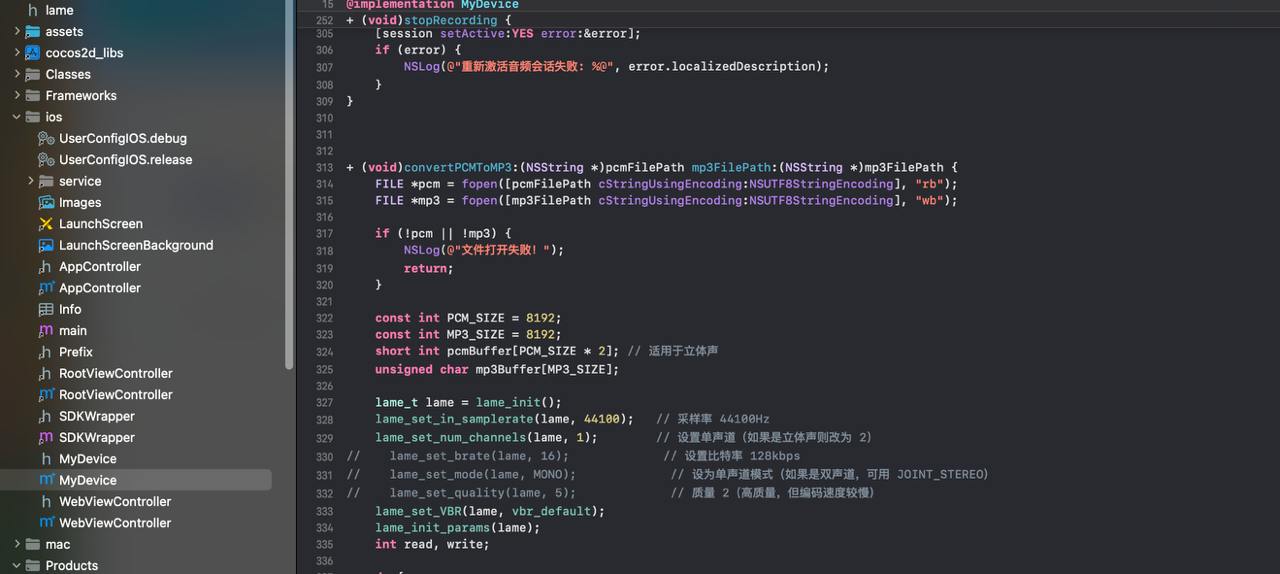1. Vue3简介
2020年9月18日,Vue.js发布版3.0版本,代号:One Piece(n
经历了:4800+次提交、40+个RFC、600+次PR、300+贡献者
官方发版地址:Release v3.0.0 One Piece · vuejs/core
截止2023年10月,最新的公开版本为:3.3.4
1.1. 【性能的提升】
打包大小减少41%。
初次渲染快55%, 更新渲染快133%。
内存减少54%。
1.2.【 源码的升级】
使用Proxy代替defineProperty实现响应式。
重写虚拟DOM的实现和Tree-Shaking。
1.3. 【拥抱TypeScript】
Vue3可以更好的支持TypeScript。
1.4. 【新的特性】
Composition API(组合API):
setup
ref与reactive
computed与watch
……
新的内置组件:
Fragment
Teleport
Suspense
……
其他改变:
新的生命周期钩子
data 选项应始终被声明为一个函数 ...
通过uuid逆向还原资源123456789101112131415161718192021222324252627282930313233343536373839404142434445464748495051525354555657585960616263646566676869707172737475767778798081828384858687888990919293#!/usr/bin/python3# cocos2d-js资源还原 + 整理输出(忽略 .json 文件,递归 assets)import osimport jsonimport shutilimport re# ---------- UUID 解码表 ----------i = [64,64,64,64,64,64,64,64,64,64,64,64,64,64,64,64,64,64,64,64,64,64,64,64,64,64,64,64,64,64,64,64,64,64,64,64,64,64,64,64,64,64,64,62,64,64,64,63,52,53,54,55,56,57,58,59, ...
电脑端找回 Wi-Fi 密码打开 命令提示符1netsh wlan show profiles
12345678910111213C:\Users\MG>netsh wlan show profiles接口 WLAN 上的配置文件:组策略配置文件(只读)--------------------------------- <无>用户配置文件------------- 所有用户配置文件 : MG
找到你的 Wi-Fi 名称,然后输入:12netsh wlan show profile name="你的WiFi名" key=clear
1234567891011121314151617181920212223242526272829303132333435363738394041424344454647484950C:\Users\MG>netsh wlan show profile name="MG" key=clear接口 WLAN 上的配置文件 MG:=========================== ...
npm上传自己喜欢的歌曲随时调用不用vip也能听登录 npm 发布包如果你没有 npm 账号,先注册:👉npm注册
👉歌曲海官网地址
1npm init -y
编辑 package.json1234567891011121314151617181920{ "name": "mgfreedom-music", "version": "1.0.2", "main": "index.js", "description": "本地音乐播放资源包,支持APlayer+MetingJS", "type": "module", "files": [ "index.js", "assets/" ], "keywords": [ "music", &q ...
开发笔记
未读无需“魔法”就能访问 Google ?关键时期开源当作备用,查资料方便, 堪称Web式的云端电脑!
Dustinbrett平台:【链接直达】
CocosCreator 逆向获取资源1.config.c4356.json 这个是资源合图的配置文件,类似这样1234567891011121314{"importBase": "import","nativeBase": "native","name": "game","deps": ["internal","main"],"uuids": ["00MU1uoNJOzZuYRoYQkUXe","00S5oIEDtCG60Kl7adj9xj","00U+S2NXpLg7BwH6bhC16k","00gzFYm71OU4+3YRuzhq0V","006NBLmEdFTpxa9XxNOCz7",
2. 0cbf09746.31828.json 这个是资源数据的文件,拆图要从这个配 ...
实现录音语音功能(Web Android IOS)cocosCreator js代码
需要用到lame这个库把录音转成mp3的格式方便跨平台
下载库
web端把lame.min.js放到cocosCreator项目中,转为插件
ios端把lame.h libmp3lame.a 添加到xcode项目中
android端把libs添加到android项目中
显示界面
123456789101112131415161718192021222324252627282930313233343536373839404142434445464748495051525354555657585960616263646566676869707172737475767778798081828384858687888990919293949596979899100101102103104105106107108109110111112113114115116117118119120121122123124125126127128129130131132133134135136137138139140141 ...
前端开发
未读
Spine 动画拆出小图12345678910111213141516171819202122232425262728293031323334from PIL import Imageimport osimport re# 读取PNG图片和Atlas文件image_file = 'D:/tools/pngTopng/avatar_hongbao.png' # 请替换为您的PNG图片文件路径atlas_file = 'D:/tools/pngTopng/avatar_hongbao.atlas' # 请替换为您的Atlas文件路径# 创建输出目录output_dir = 'D:/tools/pngTopng/output_images/'os.makedirs(output_dir, exist_ok=True)# 读取Atlas文件内容with open(atlas_file, 'r', encoding='utf-8') as f: atlas_data = f.read ...